|
YSOLIN
 Version française Version française

Merci Annie pour la permission de traduire tes tutoriels

Ce tutoriel a été créé avec PSPS2020 et traduit avec PSP X et PSPX7 , mais il peut également être exécuté avec les autres versions.
Suivant la version utilisée, vous pouvez obtenir des résultats différents.
Depuis la version X4, la fonction Image>Miroir a été remplacée par Image>Renverser horizontalement,
et Image>Renverser avec Image>Renverser verticalement.
Dans les versions X5 et X6, les fonctions ont été améliorées par la mise à disposition du menu Objets.
Avec la nouvelle version X7, nous avons encore Image>Miroir et Image>Renverser/Retourner, mais avec nouvelles différences.
Voir les détails à ce sujet ici
Certaines dénominations ont changées entre les versions de PSP.
Les plus frequentes dénominations utilisées:

 Traduction en italien ici Traduction en italien ici
 vos versions ici vos versions ici
Nécessaire pour réaliser ce tutoriel:

Pour le tube et les masques merci Beatriz et Narah.
Le reste du matériel sont de Annie.
(Les sites des créateurs du matériel utilisé ici)

consulter, si nécessaire, ma section de filtre ici
Filters Unlimited 2.0 ici
Mehdi - Sorting Tiles ici
Simple - 4Way Average ici
Mura's Meister - Perspective Tiling ici
Filtres Simple peuvent être utilisés seuls ou importés dans Filters Unlimited.
voir comment le faire ici).
Si un filtre est fourni avec cette icône,  on est obligé à l'importer dans Unlimited on est obligé à l'importer dans Unlimited

en fonction des couleurs utilisées, vous pouvez changer le mode mélange et l'opacité des calques.
Dans les plus récentes versions de PSP, vous ne trouvez pas le dégradé d'avant plan/arriére plan ou Corel_06_029.
Vous pouvez utiliser le dégradé des versions antérieures.
Ici le dossier Dégradés de CorelX.

Ouvrir les masques dans PSP et les minimiser avec le reste du matériel.
1. Ouvrir une nouvelle image transparente 650 x 500 pixels.
2. Placer en avant plan la couleur claire #d26791,
et en arrière plan la couleur foncée #0a0605.
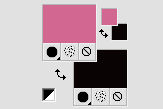
Préparer en avant plan un dégradé de premier plan/arrière plan, style Linéaire.
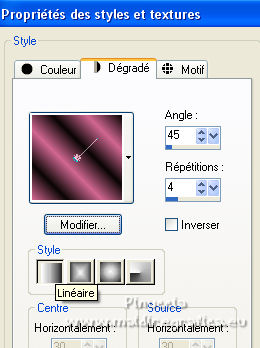
Remplir  l'image transparente du dégradé. l'image transparente du dégradé.
3. Réglage>Flou>Flou gaussien - rayon 35.

4. Calques>Dupliquer.
Image>Miroir.
Réduire l'opacité de ce calque à 50%.
Calques>Fusionner>Fusionner le calque de dessous.
5. Effets>Effets d'image>Mosaïque sans jointures, par défaut.

6. Effets>Modules Externes>Mehdi - Sorting Tiles.
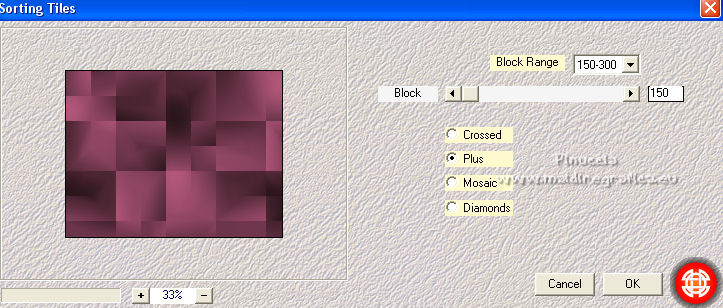
7. Effets>Effets de bords>Accentuer davantage.
8. Calques>Dupliquer.
Image>Miroir.
9. Placer le calque en mode Lumière dure et réduire l'opacité à 50%.
10. Sélections>Sélectionner tout.
Image>Ajouter des bordures, symétrique décoché, couleur d'arrière plan.

11. Effets>Effets d'image>Mosaïque sans jointures, comme précédemment.

12. Effets>Effets 3D>Ombre portée, couleur noire.
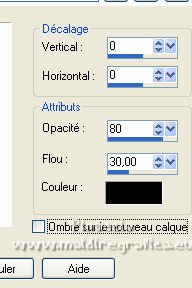
Sélections>Désélectionner tout.
13. Réglage>Flou>Moyen

Effets>Effets de bords>Accentuer davantage.
14. Placer en avant plan la Couleur.
Calques>Nouveau calque raster.
Remplir  le calque avec la couleur d'avant plan. le calque avec la couleur d'avant plan.
15. Calques>Nouveau calque de masque>A partir d'une image.
Ouvrir le menu deroulant sous la fenêtre d'origine et vous verrez la liste des images ouvertes.
Sélectionner le masque NarahsMasks_1720.

Calques>Fusionner>Fusionner le groupe.
16. Effets>Effets de textures>Textile
couleur du tissage: couleur d'avant plan
couleur des interstices: couleur d'arrière plan.

17. Calques>Dupliquer.
Placer le calque en mode Recouvrement et réduire l'opacité à 50%.
18. Sélections>Sélectionner tout.
Image>Ajouter des bordures, symétrique décoché, couleur d'avant plan.
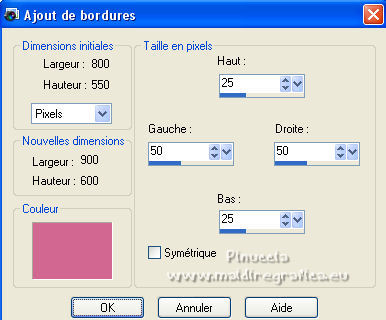
19. Sélections>Inverser.
Effets>Effets de textures>Textile, comme précédemment.
20. Sélections>Inverser.
Effets>Effets 3D>Ombre portée, comme précédemment.
Sélections>Désélectionner tout.
21. Effets>Effets d'image>Mosaïque sans jointures.
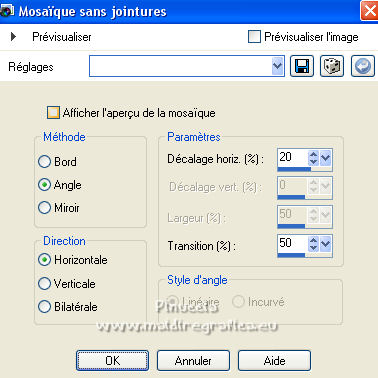
22. Activer l'outil Sélection 
(peu importe le type de sélection, parce que avec la sélection personnalisée vous obtenez toujours un rectangle),
cliquer sur Sélection personnalisée 
et setter ces paramétres.

Sélections>Transformer la sélection en calque.
Effets>Effets de bords>Accentuer.
23. Sélections>Modifier>Contracter - 50 pixels.
Presser CANC sur le clavier 
Sélections>Désélectionner tout.
24. Effets>Effets 3D>Ombre portée, comme précédemment.
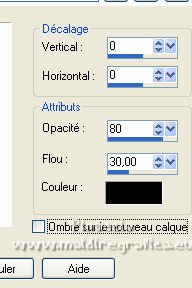
25. Effets>Effets d'image>Mosaïque sans jointures, comme précédemment.
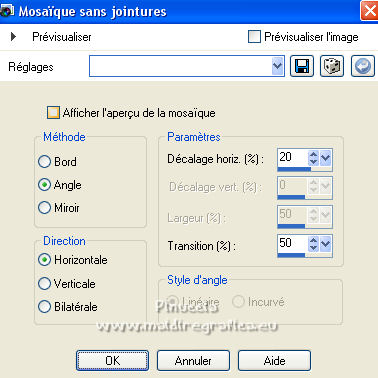
Placer le calque en mode Lumière dure.
26. Calques>Dupliquer.
Image>Miroir.
Placer le calque en mode Fondu.
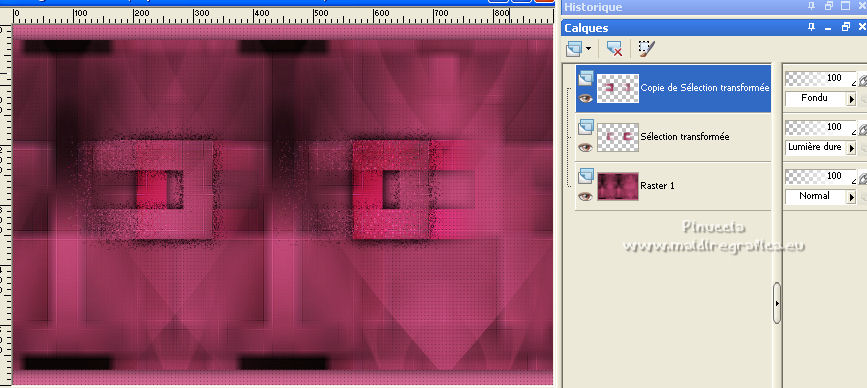
27. Vous positionner sur le calque du bas de la pile, Raster 1.
Calques>Nouveau calque raster.
Placer en avant plan une couleur différente de votre tube: #2766b2.
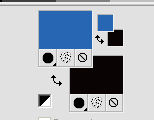
Remplir  le calque avec la couleur d'avant plan. le calque avec la couleur d'avant plan.
28. Calques>Nouveau calque de masque>A partir d'une image.
Ouvrir le menu deroulant sous la fenêtre d'origine
et sélectionner le masque NarahsMasks_1594.

Calques>Fusionner>Fusionner le groupe.
29. Vous positionner à nouveau sur le calque du bas de la pile.
Effets>Effets d'image>Décalage.
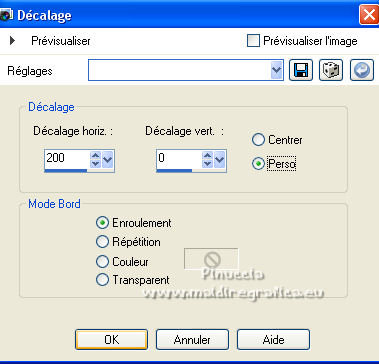
30. Sélection personnalisée 

31. Effets>Modules Externes>Simple - 4Way Average.
Cet effet travaille sans fenêtre; résultat
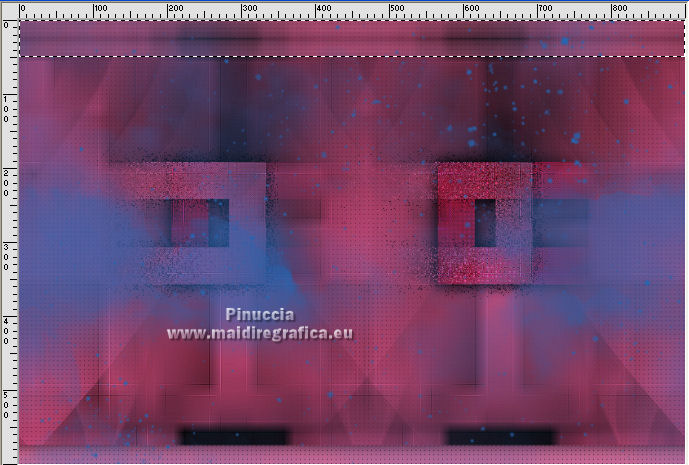
32. Effets>Effets de bords>Accentuer davantage.
Effets>Effets 3D>Ombre portée, comme précédemment.
33. Sélections>Transformer la sélection en calque.
Sélections>Désélectionner tout.
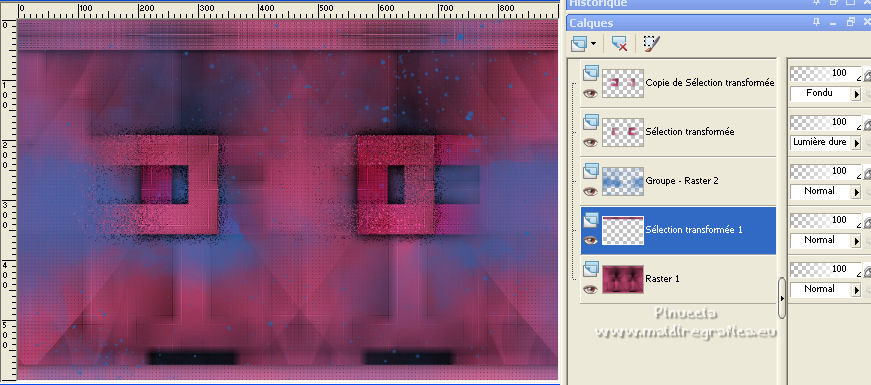
34. Effets>Effets d'image>Décalage.
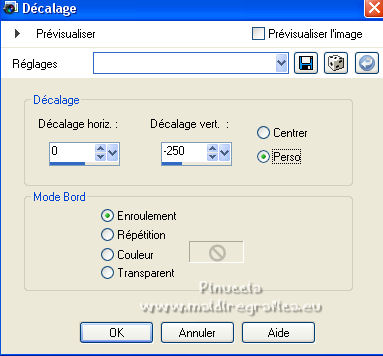
35. Placer le calque en mode Éclaircir.
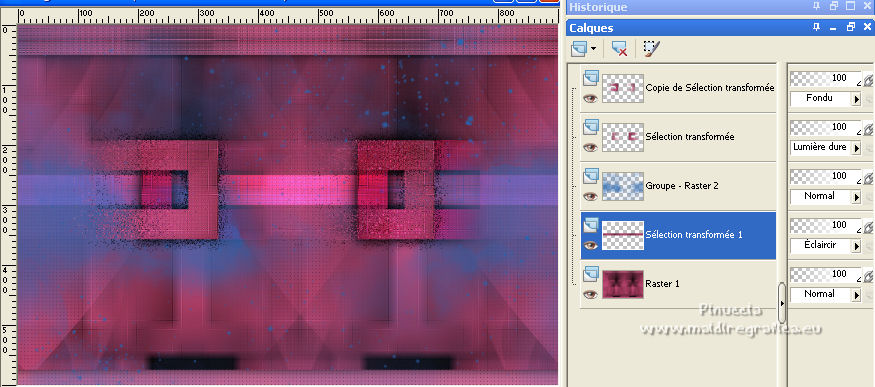
36. Calques>Nouveau calque raster.
Remplir  le calque avec la couleur d'avant plan. le calque avec la couleur d'avant plan.
37. Calques>Nouveau calque de masque>A partir d'une image.
Ouvrir le menu deroulant sous la fenêtre d'origine
et sélectionner le masque Narah_Masks_1091.

Image>Miroir.
Calques>Fusionner>Fusionner le groupe.
Calques>Agencer>Déplacer vers le bas.
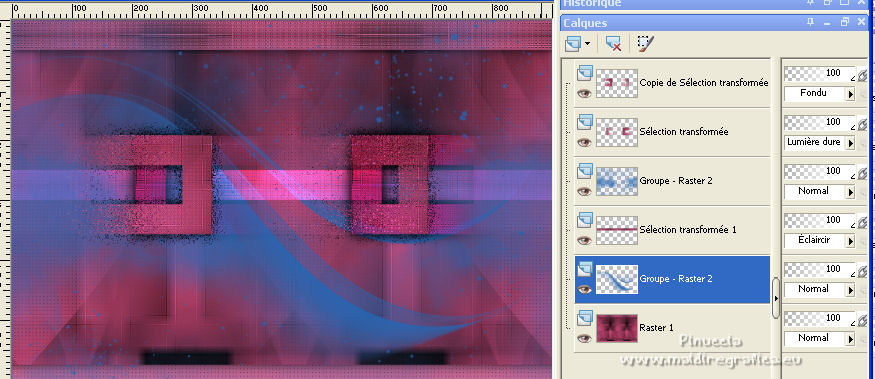
38. Sélections>Sélectionner tout.
Image>Ajouter des bordures, comme précédemment.
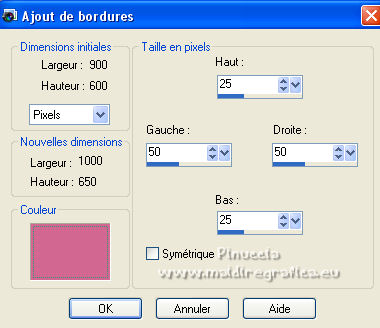
39. Effets>Effets 3D>Ombre portée, comme précédemment.
40. Sélections>Transformer la sélection en calque.
Sélections>Désélectionner tout.
41. Effets>Modules Externes>Mura's Meister - Perspective Tiling.
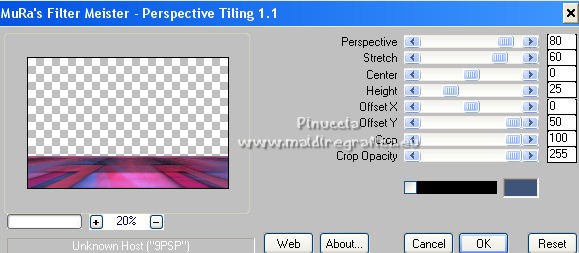
42. Effets>Effets 3D>Ombre portée, comme précédemment.
43. Ouvrir le tube kroonluchters, effacer le watermark et Édition>Copier.
Revenir sur votre travail et Édition>Coller comme nouveau calque.
44. Touche K sur le clavier pour activer l'outil Sélecteur 
garder Position horiz.: 19,00 et placer Position vert.: 0,00.
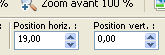
Placer le calque en mode Éclaircir.
45. Ouvrir le tube lamp, effacer le watermark et Édition>Copier.
Revenir sur votre travail et Édition>Coller comme nouveau calque.
Image>Redimensionner, à 50%, redimensionner tous les calques décoché.
Placer Position horiz.: 785,00 et Position vert.: 276,00.
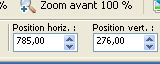
Placer le calque en mode Recouvrement.
47. Calques>Dupliquer.
Effets>Effets 3D>Ombre portée, comme précédemment.
48. Ouvrir le tube 3793-woman-LB TUBES et Édition>Copier.
Revenir sur votre travail et Édition>Coller comme nouveau calque.
Image>Redimensionner, à 90%, redimensionner tous les calques décoché.
Placer Position horiz.: 14,00 et Position vert.: 119,00.
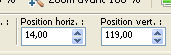
Effets>Effets 3D>Ombre portée, comme précédemment.
49. Apri il tube tekst-ysolin et Édition>Copier.
Revenir sur votre travail et Édition>Coller comme nouveau calque.
Placer Position horiz.: 388,00 et Position vert.: 364,00.
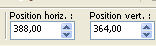
Touche M pour désélectionner l'outil.
Placer le calque en mode Éclaircir.
50. Calques>Dupliquer.
Placer le calque en mode Luminance (héritée).
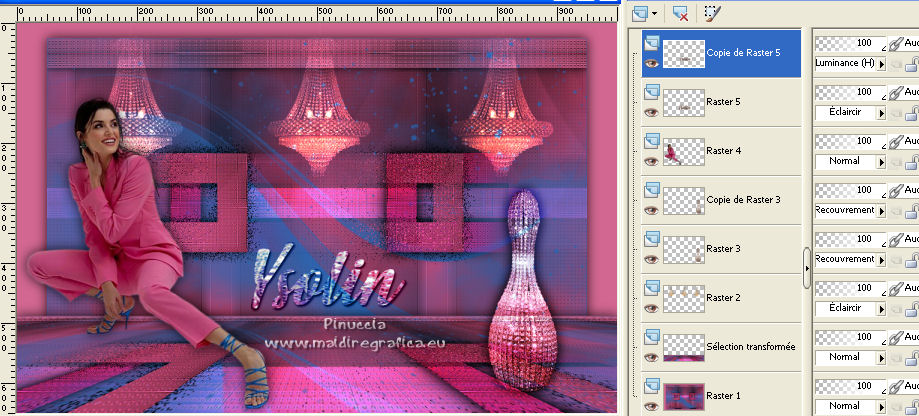
51. Signer votre travail sur un nouveau calque.
52. Image>Ajouter des bordures, 1 pixel, symétrique, couleur d'arrière plan.
53. Image>Redimensionner, 800 pixels de largeur, redimensionner tous les calques coché.
54. Enregistrer en jpg.
Pour les tubes de cette version merci Luz Cristina et Naise M.

 vos versions ici vos versions ici

Si vous avez des problèmes, ou des doutes, ou vous trouvez un link modifié, ou seulement pour me dire que ce tutoriel vous a plu, vous pouvez m'écrire.
29 September 2022

|
 Version française
Version française

